在 iPhone 上編輯圖片現在變得更加簡單,得益於新的工具與內建功能。無論你想為產品照片去背,或只是裁切主體,都可以直接在 iPhone 上完成,無需昂貴軟體。
在本 iPhone 照片去背指南中,我們將教你如何進行iPad/iPhone 去背照片編輯,包含內建應用程式與線上 iPhone 照片去背景工具的方法。
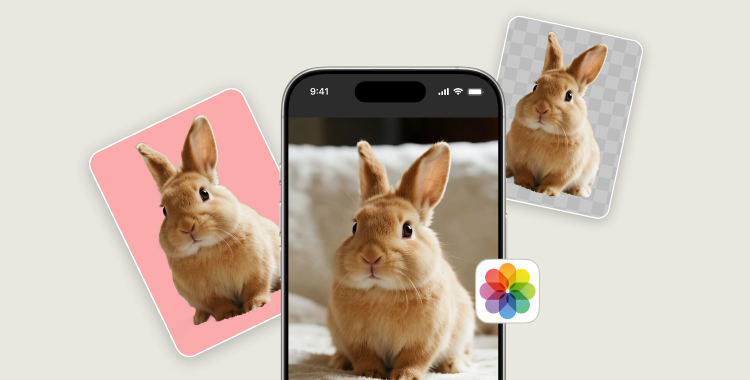
目錄
Part 1. iPhone 怎麼把圖片去背?iPad/iPhone 照片去背免費教學
自 iOS 16 開始,Apple 增加了去背功能,使蘋果照片去背等編輯更簡單。以下介紹三種免費 iOS 照片去背方式,直接在裝置上移除背景。
1. 使用「照片」App — 單張圖片
「照片」App 可快速裁切主體並去除背景,非常適合一次只編輯一張圖片。
iPhone 照片去背免費步驟:
- 打開 iPhone 上的「照片」App。
- 從相簿中選擇想編輯的照片。
- 長按照片中的主體,iPhone 會自動偵測並在主體周圍顯示掃描動畫。
- 掃描完成後放開手指,點選出現選項中的「複製」。
- 打開任意 App 或文件,將複製的圖片貼上,即可使用去背圖片。

iPhone 照片長按去背限制:
- 對人像或單一物件效果最佳。
- 無法處理複雜背景或一次多張圖片。
- 一次僅能處理一張圖片。
2. 使用「檔案」App — 多張圖片
iPhone/iPad 的「檔案」App 也支援蘋果照片去背功能,適合快速批量編輯多張圖片。
批量去背步驟:
- 打開 iPhone 的「檔案」App。
- 找到存放圖片的資料夾,如果圖片在「照片」App,需先存到「檔案」。
- 點選右上角三個點,選擇「選取」,再點選每張要編輯的圖片。
- 選取完成後,長按其中一張圖片,選擇「快速動作」>「去除背景」。
- iPhone 會自動偵測主體,並在同資料夾生成透明背景版本的圖片。


限制:
- 對簡單圖片效果最佳。
- 無法一鍵批量處理,每張需手動選取。
- 無法更換顏色或進行進階編輯。
3. 使用 Safari — 線上圖片
若想線上找圖片並免費去背,可透過 Safari 使用一些免安裝 App 的線上工具。
iPhone 如何刪掉背景圖片?Safari 去背步驟:
- 確保 iPhone 已連接穩定網路。
- 打開 Safari,前往包含目標圖片的網頁。
- 長按圖片,選擇「複製主體」,將主體去背後存到剪貼簿。
- 打開 Notes、檔案或照片等 App,貼上剪貼簿的去背主體,即可存成新圖片。

限制:
- 需要網路連線。
- 品質依工具而異。
- 部分網站會加水印或限制 HD 下載。
Part 2. iPhone 照片去背 [HD 高清下載]
iPhone 照片去背後如何貼上?若想要照片去背等更多編輯功能,以及高畫質效果,且不依賴 App 或 iOS 版本,PixPretty AI 圖片編輯器 是完美選擇。這款免費線上 AI 工具可在數秒內自動將 iPhone 照片去背,輕鬆產生乾淨專業的圖片,還能更換 iPhone 背景!
支援各類照片,包括產品、人像、動物與圖像,非常適合個人或商業用途。無需安裝軟體,任何 iPhone、iPad 或桌面瀏覽器都能使用,讓你隨時隨地編輯,無限制且零成本。
PixPretty 去背功能特色:
- 免費 AI 去背:使用先進 AI 自動去除背景,完全免費。
- HD 影像下載:提供高解析透明圖片,畫質無損。
- 批次處理:可一次編輯多張圖片,節省大量時間。
- 裝置相容:任何裝置或 iOS 版本均可使用,無需安裝軟體。
- 多種照片適用:產品、人像、動物、圖像皆適用,適合電商、社群媒體及個人使用。
Part 3. iPhone 照片去背景常見問題
Q1:如何在 iPhone 上去除圖片中的物件背景?
可使用「照片」App 長按主體以孤立它,或使用 PixPretty 線上編輯器以獲得更佳效果與 HD 下載。
Q2:如何編輯 iPhone 照片背景?
可用「照片」或「檔案」App 去背,再替換成其他圖片。若想更多控制,可使用 PixPretty 線上修改或去除背景顏色。
Q3:如何在 iPhone 上將照片背景改為白色且不用 App?
可使用「檔案」App 去背,再透過簡單線上編輯器如 PixPretty 加入白色背景,免費更換背景顏色。
Q4:iOS 16 如何去除 iPhone 圖片背景?
在「照片」App 長按主體,儲存裁切後即可。若需要 HD 或複雜圖片,可使用 PixPretty 線上編輯器,支援任意 iOS 版本。
Q5:iPhone 11/12/13/14/15 如何去背?
即使你的 iPhone 型號不支援 iOS 16 功能,也可以使用 PixPretty 線上編輯器免費去背,無任何裝置或 iOS 限制。
結語
現在 iPhone 照片去背景變得非常簡單,透過「照片」App、「檔案」App 或 Safari 線上工具都能快速完成。這些方法適合快速編輯,但對複雜圖片或批量處理可能有限制。
若想要 HD 輸出與更多控制,PixPretty AI 圖片編輯器 是理想選擇。這款免費線上 AI 工具可在數秒內去背,支援多張圖片,適用任何 iPhone 或 iOS 版本。
免費開始去背



